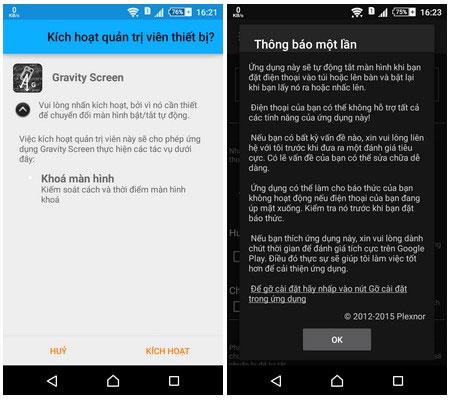Обикновено имаме навика да използваме бутона за захранване, за да изключим или отворим екрана на телефона. Въпреки това, при продукти с бутон за захранване, разположен в трудна за натискане позиция, твърде голям по размер или счупен бутон за захранване, отключването на екрана е доста неудобно. Ако сте в тази ситуация, можете да използвате Gravity Screen, това е едно от много удобните екранни приложения, има способността автоматично да разпознава времето, прекарано за изключване или отваряне на екрана, когато се използва. Сега, без да се нуждаете от поддръжката на каквито и да било клавиши на устройството, все още можете да включвате/изключвате екрана. Не е ли интересно? Нека научим как да използваме Gravity Screen сега!
Инструкции за инсталиране на приложението Gravity Screen
Първо, щракнете върху връзката по-долу, за да изтеглите приложението Gravity Screen на вашето устройство. Приложението е съвместимо с устройства с операционна система Android 2.3.3 или по-висока.
Успешна инсталация, отворете Gravity Screen и влезте в основния интерфейс на приложението. Първият път, когато го използвате, трябва да натиснете бутона Активиране , за да може приложението да управлява функцията за заключване/отключване на екрана на телефона. След това избирате OK в следващия диалогов прозорец.

В този момент ще видите интерфейса за настройка на Gravity Screen.На пръв поглед е доста сложен, но тъй като този интерфейс е изцяло на виетнамски, лесно ще разберете необходимите настройки за приложението.
Gravity Screen използва жироскопа по подразбиране на смартфоните, за да определи ъгъла на устройството, като по този начин автоматично открива екрана за включване и изключване. Повечето потребители често поставят телефона под ъгъл от 60 градуса, когато държат устройството в джоба си.Въз основа на това Gravity Screen ще разбере, че устройството е в джоба, за да изпълни задачата да изключи екрана. Все пак трябва да поставите отметка в опцията Any Direction за по-голямо удобство.

По това време приложението ще използва сензора за близост на смартфона, за да изключи автоматично екрана, ако поставите устройството в джоба си или по всяко време, когато устройството е скрито. Напротив, когато извадите устройството от джоба си или на светло място, екранът на телефона веднага ще се включи, за да можете да отключите устройството или да видите часа, без да се налага да натискате бутона за захранване. Освен това можете също да обърнете телефона с лицето надолу върху масата, за да го изключите, или да го обърнете с главата надолу, за да го включите.
Забележка:
Ако телефонът ви е в режим извън екрана и искате да го включите, но не е необходимо да използвате бутона за захранване, използвайте ръката си, за да плъзнете горната част на устройството (местоположението на сензора за близост, разположен близо до предната камера), и екранът веднага ще се появи Изображението на устройството автоматично ще светне, за да можете да отключите устройството.
Гравитационният екран влияе ли на капацитета на батерията на устройството?
Отговорът е да, защото Gravity Screen винаги принуждава сензора за близост или жироскопа на смартфона да бъде в активен режим, за да провери местоположението на устройството. Въпреки това, не трябва да се притеснявате много, практическият опит показва, че капацитетът на батерията на устройството не е значително намален, а само с 3 до 4% в сравнение с нормалния. За да бъдете по-добри, можете да помислите преди да използвате или да опитате да го използвате известно време, за да видите дали животът на батерията е приемлив, за да имате тази функция или не.

Как да премахнете приложението Gravity Screen
Изпитайте Gravity Screen за известно време. Ако не намирате приложението за полезно за вас, можете да премахнете приложението от вашето устройство. По-конкретно, в основния интерфейс на приложението превъртете надолу и изберете Деинсталиране . В диалоговия прозорец, който се появява след това, изберете Ok , за да завършите премахването на Gravity Screen.

По-горе има малък съвет, който ще ви помогне да включвате/изключвате екрана на телефона, без да използвате бутона за захранване.Gravity Screen е наистина интелигентно приложение, както удобно, така и ограничаващо увреждането на клавишите поради много операции. Моля, вижте го и незабавно го добавете към списъка с приложения на вашия телефон с Android, ако е необходимо.
С пожелание за приятно изживяване!
Виж повече: